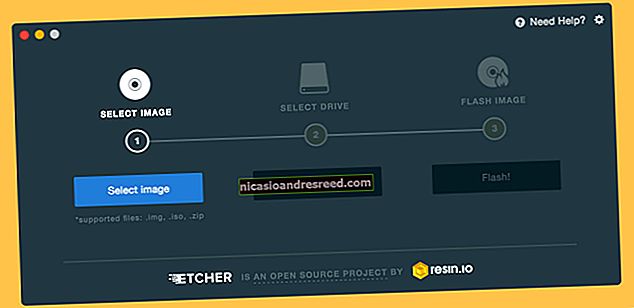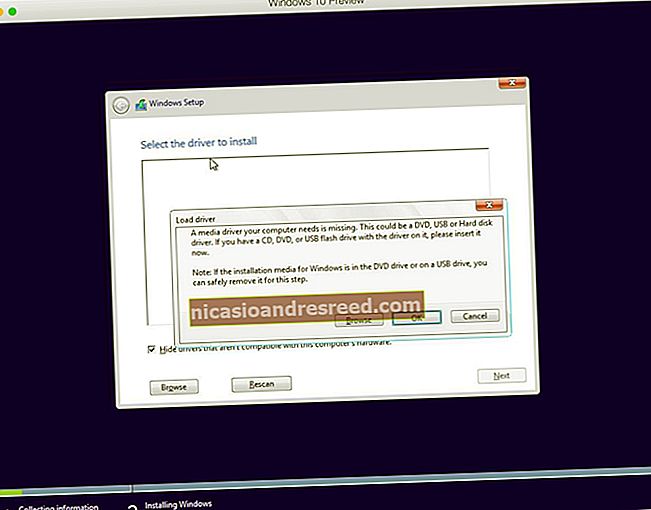ونڈوز 7 ، 8 ، اور 10 میں آپ کی گمشدہ USB ڈرائیو کو کیسے تلاش کریں

جب آپ ان کو اپنے کمپیوٹر سے مربوط کرتے ہیں تو USB ڈرائیوز کو خود بخود ونڈوز ایکسپلورر میں ظاہر ہونا چاہئے۔ اگر خراب ونڈوز منسلک ڈرائیو نہیں دکھاتا ہے تو ان خرابیوں کا ازالہ کرنے والے اقدامات پر عمل کریں۔
مسئلے کی تشخیص کرنا
متعلقہ:ڈسک مینجمنٹ کے ساتھ ہارڈ ڈرائیو پارٹیشن کو سمجھنا
اگر آپ USB ڈرائیو سے منسلک ہوتے ہیں اور ونڈوز فائل مینیجر میں ظاہر نہیں ہوتا ہے تو ، آپ کو پہلے ڈسک مینجمنٹ ونڈو کو چیک کرنا چاہئے۔
ونڈوز 8 یا 10 پر ڈسک مینجمنٹ کو کھولنے کے لئے ، اسٹارٹ بٹن پر دائیں کلک کریں اور "ڈسک مینجمنٹ" کو منتخب کریں۔ ونڈوز 7 پر ، رن ڈائیلاگ کو کھولنے کے لئے ونڈوز + آر دبائیں ، ٹائپ کریں Discmgmt.msc اس میں ، اور دبائیں درج کریں۔

ڈسک مینجمنٹ ونڈو میں ڈسک کی فہرست کا جائزہ لیں اور اپنی بیرونی ڈرائیو تلاش کریں۔ یہاں تک کہ اگر یہ ونڈوز ایکسپلورر میں ظاہر نہیں ہوتا ہے تو ، یہ یہاں ظاہر ہونا چاہئے۔ ایسی ڈسک تلاش کریں جو آپ کی فلیش ڈرائیو کے سائز سے مماثل ہو۔ بعض اوقات ، اسے "ہٹنے والا" کے بطور بھی نشان زد کیا جائے گا ، لیکن ہمیشہ نہیں۔
ذیل میں اسکرین شاٹ میں ، ہم نے اپنی ہٹنے والا ڈرائیو "ڈسک 3" پر تلاش کیا ہے۔ اگر آپ خود دیکھتے ہیں تو ، اگلے حصے پر جائیں۔

اگر آپ کو ڈسک مینجمنٹ ونڈو میں ڈرائیو بالکل بھی نظر نہیں آتی ہے تو ، خرابیوں کا سراغ لگانے کے ان اقدامات کو آزمائیں:
- ڈرائیو پر پاور ، اگر ضروری ہو: کچھ بیرونی ہارڈ ڈرائیوز کے اپنے پاور سوئچ یا علیحدہ پاور کیبلز ہیں۔ اگر آپ کوئی بڑی ڈرائیو استعمال کررہے ہیں تو ، یقینی بنائیں کہ اس کی اپنی پاور سوئچ یا پاور کیبل نہیں ہے جس کی آپ کو رابطہ قائم کرنے کی ضرورت ہے۔
- اسے مختلف USB پورٹ میں پلگ ان کریں: بیرونی ڈرائیو کو ان پلگ کرنے اور اسے اپنے کمپیوٹر کے مختلف USB پورٹ میں پلگ کرنے کی کوشش کریں۔ یہ ممکن ہے کہ کمپیوٹر پر ایک خاص USB پورٹ مردہ ہو۔
- USB حبس سے پرہیز کریں: اگر آپ USB ڈرائیو کو کسی USB حب میں پلگ رہے ہیں تو ، اس کی بجائے براہ راست اپنے کمپیوٹر کے کسی USB پورٹ میں پلگ کرنے کی کوشش کریں۔ یہ ممکن ہے کہ USB حب کافی مقدار میں بجلی کی فراہمی نہ کرے۔
- ایک مختلف کمپیوٹر کی کوشش کریں: USB ڈرائیو کو کسی دوسرے کمپیوٹر میں پلگ کرنے کی کوشش کریں اور دیکھیں کہ دوسرا کمپیوٹر اس کا پتہ لگاتا ہے۔ اگر آپ کو ڈسک مینجمنٹ ونڈو میں بھی یہاں تک کہ جب آپ اسے مربوط کرتے ہیں تو کوئی کمپیوٹر اس ڈرائیو کو نہیں دیکھتا ہے۔
امید ہے کہ ان میں سے ایک آپ کا مسئلہ حل کرے گا۔ اگر نہیں تو ، ذیل میں دیئے گئے اصلاحات پر منتقل کریں۔
مسئلے کو ٹھیک کرنا
ایک بار جب آپ مندرجہ بالا اقدامات کرلیتے ہیں ، تو آپ پریشانی حل کرنے کے لئے ایک بہتر جگہ پر ہوجاتے ہیں۔ ڈسک مینجمنٹ میں ڈرائیو تلاش کرتے وقت جو کچھ آپ نے پایا اس پر مبنی کچھ ممکنہ حل یہ ہیں۔
اگر ونڈوز آپ سے پارٹیشن داخل کرنے کا مطالبہ کرتا ہے تو جب آپ اسے داخل کرتے ہیں
اگر ونڈوز ڈرائیو دیکھ سکتی ہے لیکن اسے نہیں پڑھ سکتی ہے تو ، یہ ممکن ہے کہ ڈرائیو کو کسی فائل سسٹم کے ساتھ فارمیٹ کیا گیا ہو ونڈوز عام طور پر اس کی حمایت نہیں کرتا ہے۔ مثال کے طور پر ، اگر آپ میک پر HFS + فائل سسٹم کے ساتھ یا لینکس پی سی پر ایکسٹ 4 فائل سسٹم کے ساتھ کسی ڈرائیو کو فارمیٹ کرتے ہیں تو یہ واقع ہوسکتا ہے۔
اگر آپ کسی ڈرائیو کو غیر ملکی فائل سسٹم سے مربوط کرتے ہیں تو ، ونڈوز آپ کو بتائے گی کہ ڈرائیو کو استعمال کرنے سے پہلے اسے فارمیٹ کی ضرورت ہے۔ ابھی ڈسک کو فارمیٹ نہ کریں!اس سے ڈسک کی کسی بھی فائلوں کو مٹا دیا جائے گا۔ اگر آپ کو ڈسک پر فائلوں کی ضرورت نہیں ہے تو ، آپ اسے فارمیٹ کرنے پر راضی ہوسکتے ہیں – لیکن یہ بات یقینی بنائیں کہ ڈرائیو کے پاس اس سے پہلے آپ کو کرنے سے پہلے اس میں کوئی اہم فائلیں موجود نہیں ہیں۔

اس طرح کی ڈرائیو کو پڑھنے کے ل you ، آپ اسے میک یا لینکس پی سی سے منسلک کرسکتے ہیں ، جس پر اسے بنایا گیا تھا ، اور اپنی فائلوں کو اس سے دور کرکے کسی اور ڈرائیو پر کاپی کرسکتے ہیں۔ متبادل کے طور پر ، آپ سافٹ ویئر استعمال کرسکتے ہیں جس کی مدد سے آپ ونڈوز میں میک یا لینکس فائل سسٹم کو پڑھ سکتے ہیں۔ فائلوں کو ڈرائیو سے کاپی کرنے کے بعد ، آپ ونڈوز کو فارمیٹ (مٹانے) کو ڈسک کی اجازت دینے پر راضی ہوسکتے ہیں۔ یہ ایک خالی ڈرائیو کے طور پر ظاہر ہوگا جو اب ونڈوز کے ساتھ مطابقت رکھتا ہے۔
متعلقہ:ونڈوز پی سی پر میک فارمیٹڈ ڈرائیو کو کیسے پڑھیں
اگر دوسرے ونڈوز پی سی ڈرائیو دیکھ سکتے ہیں ، لیکن آپ کا موجودہ کوئی نہیں دیکھ سکتا ہے
اگر دوسرے کمپیوٹرز ڈرائیو کا انکشاف کرتے وقت اس کا پتہ لگاتے ہیں ، لیکن آپ کا موجودہ کمپیوٹر ایسا نہیں ہوتا ہے تو ، یہ ممکن ہے کہ ونڈوز میں ڈرائیور کا مسئلہ ہو۔
اس کی جانچ پڑتال کے ل open ، ڈیوائس مینیجر کھولیں۔ ونڈوز 8 یا 10 پر ، اسٹارٹ بٹن پر دائیں کلک کریں اور "ڈیوائس منیجر" منتخب کریں۔ ونڈوز 7 پر ، ونڈوز + آر دبائیں ، ٹائپ کریں devmgmt.msc چلائیں ڈائیلاگ میں ، اور انٹر دبائیں۔
متعلقہ:خرابیوں کا ازالہ کرنے کے لئے ونڈوز ڈیوائس منیجر کا استعمال کیسے کریں
"ڈسک ڈرائیوز" اور "یوایسبی سیریل بس کنٹرولرز" حصوں کو بڑھاو اور ان کے آئیکن پر پیلے رنگ کے تعجب خانے والے کسی بھی آلات کی تلاش کریں۔ اگر آپ کو کوئی آلہ نظر آتا ہے جس میں خامی کے آئیکن ہوتے ہیں تو ، اس پر دائیں کلک کریں اور "پراپرٹیز" منتخب کریں۔ آپ کو مزید معلومات کے ساتھ ایک خامی پیغام نظر آئے گا۔ مزید معلومات حاصل کرنے کے لئے اس خامی پیغام کے لئے ویب پر تلاش کریں۔

ڈرائیور کی پریشانیوں کو حل کرنے کے ل you ، آپ آلہ پر دائیں کلک کرنا ، پراپرٹیز منتخب کرنا اور ڈرائیور ٹیب کی طرف جانا چاہتے ہو۔ اپ ڈیٹ شدہ ڈرائیور کو انسٹال کرنے کی کوشش کے لئے "اپ ڈیٹ ڈرائیور" بٹن کا استعمال کریں ، ڈرائیور کو کام کرنے سے روکنے کے ل R ، "رول بیک ڈرائیور" پر کلک کریں ، یا ڈرائیور کو ان انسٹال کرنے کے لئے "ان انسٹال" بٹن کا استعمال کریں اور امید ہے کہ ونڈوز خود کار طریقے سے دوبارہ انسٹال کرتا ہے جو کام کرے گا۔

اگر آپ ڈسک مینجمنٹ میں ڈرائیو دیکھتے ہیں ، اور اس میں پارٹیشنز ہیں
اگر ڈسک مینجمنٹ میں ڈرائیو دکھائی دیتی ہے اور آپ ڈرائیو پر ایک یا ایک سے زیادہ پارٹیشنز دیکھتے ہیں the اوپر والے نیلے رنگ کی بار کے ساتھ – یہ ونڈوز ایکسپلورر میں ظاہر نہیں ہوسکتی ہے کیونکہ اسے ڈرائیو لیٹر تفویض کرنے کی ضرورت ہے۔
ایسا کرنے کے لئے ، ڈسک مینجمنٹ میں ڈرائیو پر بٹوارشن پر دائیں کلک کریں اور "ڈرائیو لیٹر اور راستے تبدیل کریں" کو منتخب کریں۔ اگر آپ "ڈرائیو خط اور راستے تبدیل کریں" پر کلک نہیں کرسکتے ہیں تو ، اس کی وجہ یہ ہے کہ ونڈوز پارٹیشن میں موجود فائل سسٹم کی حمایت نہیں کرتا ہے more مزید معلومات کے لئے نیچے دیکھیں۔

آپ دیکھ سکتے ہیں کہ اس تقسیم کے پاس کوئی ڈرائیو لیٹر نہیں ہے۔ ڈرائیور کا خط تفویض کریں اور یہ کام کرنا چاہئے۔
ڈرائیو لیٹر تفویض کرنے کے لئے ، "شامل کریں" بٹن پر کلک کریں اور اپنی پسند کا ڈرائیو لیٹر ڈرائیو پر تفویض کریں۔ "اوکے" پر کلک کریں اور وہ اس ڈرائیو لیٹر کے ساتھ فائل ایکسپلورر یا ونڈوز ایکسپلورر میں نظر آئے گا۔

اگر آپ ڈسک مینجمنٹ میں ڈرائیو دیکھتے ہیں ، لیکن یہ خالی ہے
اگر آپ کو ڈسک مینجمنٹ میں ڈرائیو نظر آتی ہے ، لیکن اس کے اوپر بلیک بار کے ساتھ ، یہ "غیر منقولہ" ہے تو اس کا مطلب یہ ہے کہ ڈرائیو بالکل خالی اور غیر فارمیٹڈ ہے۔ اسے فارمیٹ کرنے کے ل Windows ، لہذا ونڈوز اسے استعمال کرسکے ، ڈسک مینجمنٹ میں غیر مقررہ جگہ پر صرف دائیں کلک کریں اور "نیا آسان حجم" منتخب کریں۔
متعلقہ:FAT32 ، exFAT ، اور NTFS کے مابین کیا فرق ہے؟
اس پارٹیشن کے لئے زیادہ سے زیادہ ممکنہ سائز کا انتخاب کریں اور ڈرائیو لیٹر تفویض کریں – آپ ونڈوز کو خود بخود ڈرائیو لیٹر کا انتخاب کرسکتے ہیں۔ اگر آپ چاہتے ہیں کہ ڈرائیو زیادہ سے زیادہ دوسرے آپریٹنگ سسٹم اور آلات کے ساتھ مطابقت رکھتا ہو تو ، ونڈوز کے کہنے پر اسے ایکس ایف اے ٹی فائل سسٹم کے ساتھ فارمیٹ کریں۔ بصورت دیگر ، اگر آپ اسے صرف ونڈوز مشینوں پر استعمال کررہے ہیں تو ، NTFS ٹھیک ہے۔ اس کے کام کرنے کے بعد ، ڈرائیو قابل استعمال ہونی چاہئے۔

اگر آپ ڈسک مینجمنٹ میں ڈرائیو دیکھتے ہیں ، لیکن آپ اسے فارمیٹ نہیں کرسکتے ہیں
کچھ معاملات میں ، ڈرائیو میں بہت گندا پارٹیشن اسکیم ہوسکتی ہے۔ یہاں تک کہ آپ ان "محفوظ کردہ" پارٹیشنوں کو بھی دیکھ سکتے ہیں جو آپ ڈسک مینجمنٹ کے اندر سے حذف نہیں کرسکتے ہیں۔ یا ، ڈرائیو کا حصہ بہت چھوٹا ہوسکتا ہے کیونکہ ڈرائیو نے اس میں جگہ کو ضائع کرنے والے پارٹیشنوں کی حفاظت کی ہے۔
آپ اس گندگی کو صاف کرنے کے لئے ڈرائیو کو "صاف" کرسکتے ہیں ، ڈرائیو سے تمام فائلوں اور پارٹیشن کی معلومات کا صفایا کرکے اسے ایک بار پھر استعمال کے قابل بنا سکتے ہیں۔ پہلا، ڈرائیو پر کسی بھی اہم اعداد و شمار کا بیک اپ بنائیںاگر ڈرائیو میں اس پر اہم اعداد و شمار موجود ہیں۔ صفائی کے عمل سے ڈرائیو کا صفایا ہوجائے گا۔
متعلقہ:پارٹیشن اور اہلیت کی پریشانیوں کو ٹھیک کرنے کے لئے فلیش ڈرائیو ، ایس ڈی کارڈ یا اندرونی ڈرائیو کو "صاف" کیسے کریں
ڈرائیو کو صاف کرنے کے ل you ، آپ کو ایڈمنسٹریٹر کی حیثیت سے کمانڈ پرامپٹ ونڈو کھولنے اور مناسب ڈرائیو کو "صاف" کرنے کے لئے ڈسک پارٹ کمانڈ استعمال کرنے کی ضرورت ہوگی۔ مزید معلومات کے لئے ونڈوز میں ڈرائیو کی صفائی کے لئے ہمارے قدم بہ قدم ہدایات پر عمل کریں۔ اس کے بعد آپ خالی ڈرائیو پر پارٹیشن تشکیل دے سکتے ہیں۔

کسی بھی قسمت کے ساتھ ، ان اقدامات پر عمل کرنے کے بعد ، آپ کی ڈرائیو دوبارہ کام کرنے کی اچھی حالت میں ہوگی۔